11 Hal yang Harus Anda Lakukan pada Laptop yang Baru Dibeli.
Hal yang Harus Anda Lakukan pada Laptop yang Baru Dibeli. - Beberapa orang mengatakan bahwa laptop tidak lagi diperlukan karena mereka berpikir laptop kurang portabel daripada tablet dan kurang kuat daripada PC desktop. Faktanya adalah bahwa laptop sangat membantu dalam kondisi tertentu. Apalagi jika Anda seorang mahasiswa, Anda pasti akan membutuhkan laptop.
Hal yang Harus Anda Lakukan pada Laptop yang Baru Dibeli
Bagi pekerja yang tidak sering berada di dalam ruangan, mereka juga membutuhkan laptop. Nah, jika Anda berencana membeli laptop baru, ada beberapa hal yang harus Anda perhatikan agar laptop yang ingin Anda beli tidak mengecewakan. Berikut adalah beberapa hal yang harus Anda lakukan pada laptop yang baru dibeli.
1. Pembaruan Sistem Operasi
Apakah Anda membeli laptop di mana, kemungkinan besar, karena Anda benar-benar membutuhkannya dan tentu ingin laptop bertahan untuk waktu yang lama. Nah, oleh karena itu, laptop yang Anda miliki tidak akan memiliki masalah jika Anda memperbaruinya secara rutin, dan tentu saja, pembaruan pada sistem operasi lebih penting dari yang Anda harapkan.
Bagaimana cara memperbarui sistem operasi? Berikut cara kerjanya:
1. Di Windows, aktifkan Pembaruan Windows.
Di Mac Anda, ikuti pembaruan perangkat lunak saat Anda mendapatkan pemberitahuan.
Di Linux, pembaruan melayani tujuan lebih dari keamanan, tetapi mereka masih penting. Pelajari terlebih dahulu tentang mengelola dan memperbarui paket perangkat lunak dan memperbarui kernel Linux.
Di Chrome OS, semuanya ditangani di latar belakang dan tidak terlihat oleh pengguna. Ketika Anda terhubung ke Wi-Fi, Chrome OS selalu memeriksa pembaruan dan mengunduh semua yang ditemukannya.
2. Hapus bloatware
Bloatware adalah perangkat lunak yang tidak diinginkan atau tidak perlu bagi sebagian besar pengguna. Aplikasi ini jarang digunakan dan membuang banyak ruang penyimpanan yang berharga. Ada cara termudah untuk membersihkan bloatware pihak ketiga dengan menginstal salah satu aplikasi khusus, e.B. aplikasi uninstall massal.
Aplikasi memindai semua aplikasi yang telah diinstal pada sistem dan Anda juga harus menghapusnya ketika mereka tidak lagi diperlukan. Pastikan Anda juga memeriksa aplikasi yang Anda butuhkan sebelum menghapusnya sepenuhnya!
3. Instal perangkat lunak antivirus
Semua laptop membutuhkan perangkat lunak antivirus, bahkan untuk Mac dan Linux! Mitos bahwa Windows adalah satu-satunya sistem operasi yang tidak aman tidak sepenuhnya benar. Untuk itu, Jaka menyarankan agar Anda menginstal software antivirus, terutama pada perangkat laptop baru. Jika Anda tidak ingin program antivirus yang berjalan di latar belakang secara real time, Anda dapat memiliki malwarebytes Antivirus yang dapat memindai komputer Anda seminggu sekali.
4. Instal perangkat lunak anti-pencurian
Pencurian laptop adalah salah satu hal terburuk yang bisa terjadi. Anda tidak hanya akan kehilangan perangkat Anda, tetapi Anda juga akan kehilangan semua data penting di dalamnya, dan setelah diambil, pasti laptop Anda mungkin tidak akan kembali.
Untungnya, sistem operasi Windows 10 memiliki fitur keamanan bawaan yang disebut "Find My Device ** yang dapat menemukan laptop Anda jika dicuri atau hilang. Jika Anda tidak menyukai fitur ini atau saat ini Menggunakan produk Mac atau Linux, Anda dapat menggunakan versi gratis seperti aplikasi Prey (yang juga mendukung perangkat seluler Android dan iOS).
5. Optimalkan pengaturan daya
Jika Anda menggunakan laptop Anda lebih sering saat bepergian, prioritasnya adalah memaksimalkan masa pakai baterai. Beberapa optimasi sederhana mengklaim untuk menghemat konsumsi baterai antara enam jam dan sembilan jam per charge.
Pertama, kurangi kecerahan layar. Juga, pertimbangkan untuk menggunakan tidur atau hibernasi, karena ini dapat menghemat banyak masa pakai baterai saat bepergian.
Untuk internet yang lebih sering, cobalah browser yang menawarkan penghematan energi, seperti browser Opera. Karena browser ini, tidak seperti kebanyakan browser lainnya, dilengkapi dengan mode hemat baterai.
6. Menyiapkan cadangan otomatis
Bayangkan mengalami hal ini dalam enam bulan, e.B laptop penuh dokumen, file proyek, presentasi, dan segala macam data pribadi lainnya. Kemudian laptop Anda tiba-tiba crash dan semua file-file itu hilang selamanya.
Nah, itu tidak akan terjadi jika Anda menyiapkan sistem cadangan mulai sekarang selagi bisa. Untungnya, Windows 10 memiliki beberapa metode cadangan bawaan yang ditingkatkan, seperti .B. Pemulihan Sistem, Cadangan dan Pemulihan, Pembuat Drive Pemulihan, dan banyak lagi.
Juga pada Mac yang memiliki fitur Time Machine. Linux juga memiliki sejumlah alat dan utilitas aplikasi cadangan yang baik untuk membantu Anda menyimpan data Anda dengan mudah.
7. Menyiapkan penyimpanan dan sinkronisasi cloud
Penyimpanan cloud adalah cara terbaik untuk membuat data Anda dapat diakses di mana saja, dan bahkan dapat bertindak sebagai sistem semi-cadangan. Apa itu penyimpanan cloud? Pada dasarnya, penyimpanan cloud adalah penyimpanan file dengan menyinkronkan file di laptop Anda dengan server.
Jika laptop Anda pernah rusak atau dicuri, file Anda akan tetap aman di penyimpanan cloud. Tiga layanan penyimpanan cloud paling populer saat ini adalah Dropbox, Google Drive, dan OneDrive. Mereka masing-masing memiliki pro dan kontra, tetapi mereka semua menawarkan banyak fitur gratis, jadi tidak ada salahnya untuk mencoba semua yang paling Anda sukai.
8. Minimalkan kerusakan panas
Jangan lupa bahwa laptop lebih rentan terhadap panas daripada PC desktop dan tablet. Kasus desktop cukup besar untuk ventilasi dan tablet tidak perlu khawatir tentang akumulasi debu, sementara laptop memiliki sirkulasi udara yang buruk dan banyak titik yang, jika dibiarkan, menyebabkan debu menumpuk.
Kelebihan panas dapat menyebabkan CPU Anda kehilangan daya, yang berarti kinerja sistem melambat. Kelebihan panas juga dapat mempersingkat umur hard drive internal dan menyebabkan baterai kehilangan kapasitas pengisian keseluruhan.
9. Menyesuaikan pengaturan sistem
Buat beberapa pengaturan pada sistem laptop yang baru saja Anda beli. Anda dapat mulai dengan mengutak-atik tema sistem, wallpaper desktop, tata letak taskbar, dan banyak lagi yang mungkin Anda butuhkan.
10. Instal aplikasi favorit Anda
Setelah mengikuti beberapa poin di atas, sekarang laptop Anda bersih dan siap digunakan, saatnya untuk menginstal semua aplikasi yang diperlukan. Gunakan aplikasi instalasi khusus agar dapat dengan mudah menginstal banyak aplikasi, salah satunya yang bisa Anda coba adalah aplikasi Ninite.
Ninite membuat file instalasi khusus berdasarkan puluhan aplikasi populer untuk Anda pilih. Kemudian instal semuanya dengan satu file instalasi. Pastikan Anda menyimpan file installer mentah sehingga Anda tidak selalu harus men-download installer jika Anda ingin menggunakan aplikasi uninstall.
11. Mulai menggunakan VPN sekarang
Virtual private network (VPN) adalah aplikasi untuk mengenkripsi koneksi Anda, melindungi laptop Anda dari menguping, memungkinkan Anda untuk mengakses konten yang diblokir, dan menggunakan VPN untuk menyulitkan peretas melacak aktivitas web Anda. Apakah menggunakan VPN selalu aman? Tentu saja tidak, terutama jika Anda menggunakan VPN yang gratis.
Karena VPN gratis membawa risiko dan biasanya ada harga yang harus dibayar oleh pengguna, yang merupakan masalah keamanan. VPN gratis dapat menjual data pelacakan web Anda kepada pihak ketiga untuk mendanai operasi mereka dan sebagainya. Oleh karena itu, berhati-hatilah jika ingin menggunakan VPN yang gratis.
Itu adalah 11 hal yang harus Anda lakukan setelah membeli laptop baru. Bagaimana menurutmu? Sudahkah Anda melakukan hal-hal ini di laptop baru Anda? Buang-buang berbagi pengalaman Anda setelah membeli laptop baru di kotak komentar di bawah ini.